
สารบัญ:
- ผู้เขียน John Day [email protected].
- Public 2024-01-30 13:03.
- แก้ไขล่าสุด 2025-01-23 15:12.

ในโปรเจ็กต์นี้ ฉันจะแสดงให้คุณเห็นถึงวิธีการสร้างเทอร์โมมิเตอร์อินฟราเรดแบบเลเซอร์แบบดิจิตอลพร้อมกล่องหุ้มที่พิมพ์ 3 มิติแบบกำหนดเอง!
ขั้นตอนที่ 1: บทนำ


เทอร์โมมิเตอร์อินฟราเรดใช้กันอย่างแพร่หลายในสภาพแวดล้อมการทำงานหลายอย่างเพื่อกำหนดอุณหภูมิพื้นผิวของวัตถุ บ่อยครั้งในเครื่องจักรหรือวงจรอิเล็กทรอนิกส์ อุณหภูมิที่เพิ่มขึ้นเป็นหนึ่งในสัญญาณแรกๆ ว่ามีบางอย่างผิดปกติ การตรวจสอบแบบไม่สัมผัสอย่างรวดเร็วด้วยเทอร์โมมิเตอร์อินฟราเรดสามารถแจ้งให้คุณทราบว่าเกิดอะไรขึ้นกับอุณหภูมิของเครื่อง คุณจึงสามารถปิดเครื่องได้หากปิดเครื่องก่อนที่จะเกิดความเสียหายถาวร
รังสีอินฟราเรดเป็นเพียงการแผ่รังสีอีกประเภทหนึ่งที่มีอยู่ในสเปกตรัมแม่เหล็กไฟฟ้า เราไม่สามารถมองเห็นได้ แต่หากคุณวางมือของคุณไว้ใกล้กับสิ่งที่ร้อน เช่น เตา คุณจะรู้สึกถึงผลกระทบของรังสีอินฟราเรด วัตถุทั้งหมดปล่อยพลังงานออกมาในรูปของรังสีอินฟราเรด เทอร์โมมิเตอร์แบบใช้มือถือส่วนใหญ่ใช้เลนส์เพื่อโฟกัสแสงจากวัตถุหนึ่งไปยังเทอร์โมไพล์ที่ดูดซับรังสีอินฟราเรด เมื่อมีการดูดซับพลังงาน IR มากขึ้น อุณหภูมิก็จะยิ่งร้อนขึ้นและระดับความร้อนจะถูกแปลงเป็นสัญญาณไฟฟ้าซึ่งจะถูกแปลงเป็นการอ่านค่าอุณหภูมิในที่สุด
วันก่อนฉันกำลังทำงานในวงจรและมีส่วนประกอบที่ร้อนจัด ฉันต้องการทราบอุณหภูมิของส่วนประกอบ แต่เนื่องจากฉันไม่มีเทอร์โมมิเตอร์อินฟราเรด ฉันจึงตัดสินใจสร้างด้วยตัวเอง มีกล่องหุ้มที่พิมพ์ 3 มิติแบบกำหนดเองเพื่อให้ทุกคนสามารถพิมพ์และประกอบได้ที่บ้าน
เป็นโครงการที่เรียบง่ายและสามารถใช้เป็นข้อมูลเบื้องต้นเกี่ยวกับเซ็นเซอร์ การออกแบบ/การพิมพ์ 3 มิติ อิเล็กทรอนิกส์ และการเขียนโปรแกรม
คำเตือน: เห็นได้ชัดว่าไม่เหมาะสำหรับการใช้ทางการแพทย์ โปรเจ็กต์นี้ทำขึ้นเพื่อความสนุกเท่านั้น และหากคุณต้องการเทอร์โมมิเตอร์อินฟราเรดสำหรับใช้ในทางการแพทย์ ให้สั่งซื้อเครื่องที่ตรงตามมาตรฐาน/การทดสอบทางการแพทย์
โปรดพิจารณาสมัครรับข้อมูลจากช่อง YouTube ของฉัน เพื่อสนับสนุนฉันและเพื่อดูโครงการที่สนุกเพิ่มเติม
ขั้นตอนที่ 2: ส่วนประกอบที่จำเป็น
ส่วนประกอบที่จำเป็นสำหรับโครงการนี้อยู่ด้านล่าง:
1. สวิตช์ปุ่มชั่วขณะ Amazon
2. ตัวต้านทาน (5K โอห์ม 200 โอห์ม) Amazon
3. 5V เลเซอร์อเมซอน
4. Arduino Nano Amazon
5. สวิตช์เปิด/ปิด Amazon
6. หน้าจอ OLED 0.96 Amazon
7. เซ็นเซอร์อุณหภูมิ GY-906 (หรือเซ็นเซอร์ MLX90614 พร้อมตัวเก็บประจุ/ตัวต้านทานที่เหมาะสม) Amazon
8. แบตเตอรี่ 9V อเมซอน
9. เครื่องพิมพ์ 3 มิติ/เส้นใย (ฉันใช้ Hatchbox PLA จาก Amazon)
การเปิดเผยข้อมูล: ลิงก์ amazon ด้านบนเป็นลิงก์ในเครือ หมายความว่า ไม่มีค่าใช้จ่ายเพิ่มเติมสำหรับคุณ ฉันจะได้รับค่าคอมมิชชันหากคุณคลิกผ่านและทำการซื้อ
ขั้นตอนที่ 3: เซ็นเซอร์อุณหภูมิอินฟราเรด GY-906
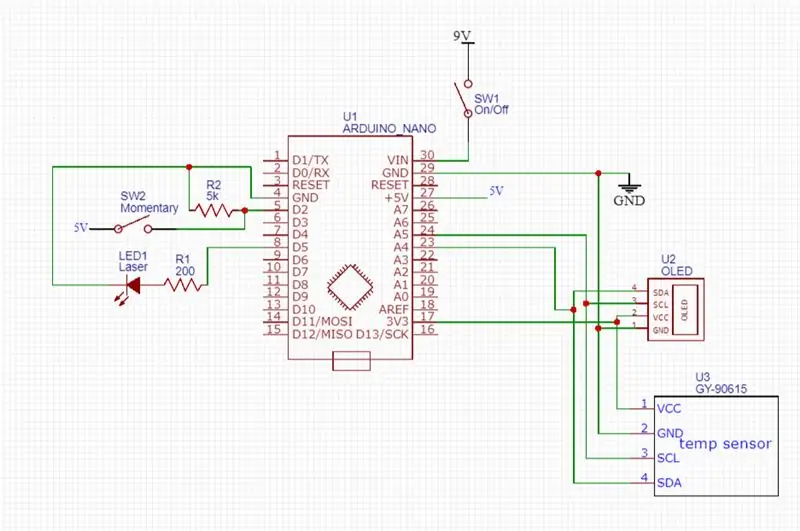
ฉันใช้เซ็นเซอร์วัดอุณหภูมิอินฟราเรด GY-906 ซึ่งเป็นบอร์ดฝ่าวงล้อมสำหรับเทอร์โมมิเตอร์อินฟราเรดแบบไม่สัมผัส MLX90614 โดย Melexis
บอร์ดฝ่าวงล้อมมีราคาไม่แพงมาก ง่ายต่อการรวม และรุ่นของบอร์ดฝ่าวงล้อมมาพร้อมกับตัวต้านทานแบบดึงขึ้น 10K สำหรับอินเทอร์เฟซ I2C มาจากโรงงานที่ปรับเทียบช่วง -40 ถึง +125 องศาเซลเซียสสำหรับอุณหภูมิเซ็นเซอร์และ -70 ถึง 380 องศาเซลเซียสสำหรับอุณหภูมิวัตถุ ความแม่นยำของเซ็นเซอร์นี้อยู่ที่ประมาณ 0.5 องศาเซลเซียส
ขั้นตอนที่ 4: อุปกรณ์อิเล็กทรอนิกส์
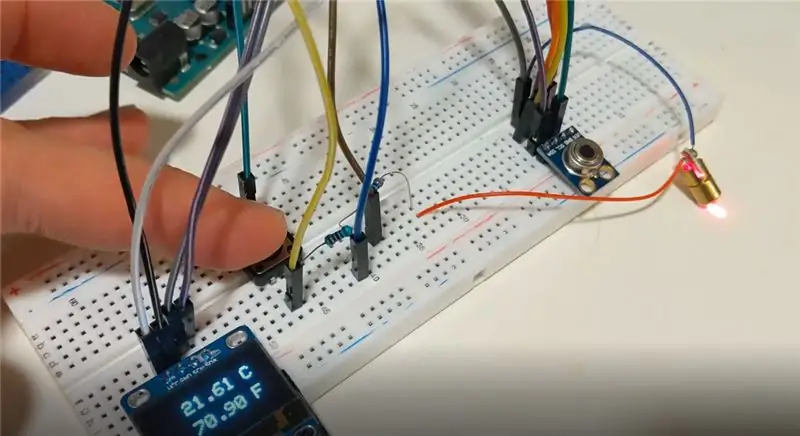
เมื่อคุณรวบรวมส่วนประกอบที่จำเป็นทั้งหมดแล้ว ก็ถึงเวลาเริ่มประกอบทุกอย่างเข้าด้วยกัน ฉันอยากจะแนะนำให้เดินสายทุกอย่างบนเขียงหั่นขนมก่อนแล้วเมื่อทุกอย่างทำงานอย่างถูกต้องให้ดำเนินการต่อและประสานทุกอย่างบนบอร์ดที่สมบูรณ์แบบ
ทางด้านซ้ายเรามีเลเซอร์ของเราที่มีตัวต้านทานจำกัดกระแส 200 โอห์มซึ่งถูกขับเคลื่อนจากเอาต์พุตดิจิตอล 5 นอกจากนี้ยังมีปุ่มกดชั่วขณะมาตรฐานที่เชื่อมต่อระหว่าง 5V และอินพุตดิจิตอล 2 มีตัวต้านทานแบบดึงลง 5K เพื่อให้เมื่อ สวิตช์เปิดอยู่ อินพุตไม่ลอย และจะตั้งค่าเป็น 0V แทน
ทางด้านขวาเรามีสวิตช์เปิด/ปิดหลักซึ่งเชื่อมต่อแบตเตอรี่ 9V ของเรากับพิน VIN และ GND ของ Arduino nano จอแสดงผล OLED และเซ็นเซอร์อุณหภูมิอินฟราเรด GY-906 เชื่อมต่อกับ 3.3V และสาย SDA เชื่อมต่อกับ A4 และ SCL กับ A5 จอแสดงผล oled และ GY-906 มีตัวต้านทานแบบดึงขึ้นบนสาย I2C แล้ว
ขั้นตอนที่ 5: การเขียนโปรแกรม
ฉันจะถือว่าคุณรู้วิธีตั้งโปรแกรม Arduino nano ของคุณ แต่ถ้าไม่มี ก็มีแบบฝึกหัดดีๆ มากมายให้ใช้งานทางออนไลน์
คุณจะต้องติดตั้งไลบรารีต่อไปนี้เพื่อคอมไพล์โค้ด
1. อดาฟรุต SSD1306
2. อดาฟรุต MLX90614
โปรแกรมกำลังอ่านข้อมูลอุณหภูมิจาก MLX90614 อย่างต่อเนื่อง แต่จะแสดงเฉพาะบน OLED เมื่อกดปุ่มทริกเกอร์เท่านั้น หากกดไก เลเซอร์จะเปิดขึ้นเพื่อช่วยระบุวัตถุที่กำลังวัด
ขั้นตอนที่ 6: การออกแบบ/พิมพ์/ประกอบ 3 มิติ
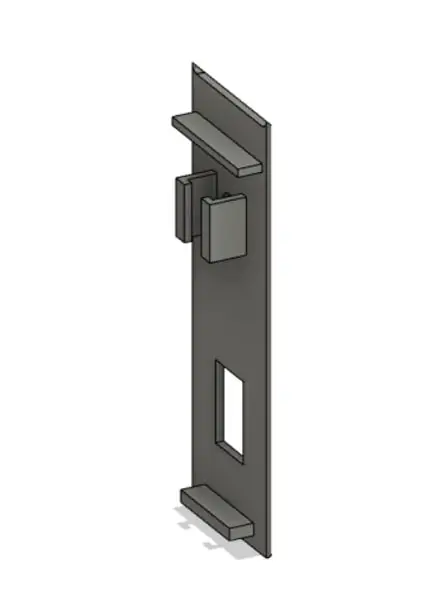

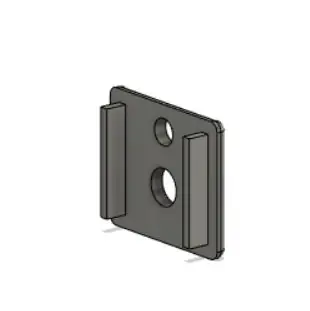
ฉันออกแบบมาตราส่วนใน Fusion 360
ที่ฐานของเทอร์โมมิเตอร์ มีที่สำหรับแบตเตอรี่ 9V สวิตช์เปิด/ปิด และกลไกทริกเกอร์ของเราซึ่งเป็นเพียงปุ่มกดชั่วขณะ ฝาครอบฐานจะล็อคเข้าที่ มีรูสำหรับเดินสายไฟสำหรับส่วนประกอบฐานไปยังส่วนบนของเทอร์โมมิเตอร์
มีช่องเปิดสำหรับจอแสดงผล OLED ขนาด.96 นิ้ว และส่วนด้านหน้าที่ปลายเทอร์โมมิเตอร์สำหรับเลเซอร์และเซ็นเซอร์ MLX90614 ของคุณ สามารถกดทั้งเลเซอร์และเซ็นเซอร์ลงในรูได้ ส่วนบนสุดมีไว้สำหรับ Arduino nano และฉันจะพูดตามตรง ฉันประเมินปริมาณการเดินสายที่ฉันต้องการต่ำเกินไปในการเชื่อมต่อในพื้นที่เพียงเล็กน้อย สายไฟจำนวนมากสูญเสียไปเมื่อฉันผลัก Arduino nano เข้าไปในพื้นที่ขนาดเล็ก ดังนั้นฉันจึงลงเอยด้วยการใช้ปืนกาวเพื่อยึดสายไฟไว้กับที่ในขณะที่ผลักนาโนเข้าไปในกล่องหุ้ม ฉันวาง Arduino nano ไว้บนสแตนด์ออฟเสมอในกรณีที่ฉันต้องการนำมันกลับมาใช้ใหม่สำหรับโปรเจ็กต์ในภายหลัง ดังนั้นข้อขัดแย้งจึงใช้พื้นที่มากเป็นพิเศษซึ่งไม่จำเป็นหากคุณบัดกรีมันอย่างถาวรบนบอร์ดที่สมบูรณ์แบบ อย่างไรก็ตาม ในที่สุดฉันก็ได้ทุกอย่างที่ต่อสายและอยู่ในกล่องหุ้ม ดังนั้นฉันจึงกดให้พอดีกับฝาครอบด้านบน
การพิมพ์แบบนี้ค่อนข้างยุ่งยากเพื่อให้ออกมาดูดี เนื่องจากฐานหลักที่ฉันพิมพ์โดยคว่ำด้านหน้าจอ oled ลง มุมสำหรับหน้าจอ OLED ค่อนข้างสูง ดังนั้นฉันจึงพิมพ์ด้วยฐานรองบนฐานรองพิมพ์ แต่นั่นทำให้พื้นผิวดูไม่สมบูรณ์แบบ อาจเป็นแค่ปัญหาของเครื่องพิมพ์ของฉัน และฉันแน่ใจว่ามันเป็นไปได้ที่จะทำให้มันดูดีถ้าคุณหมุนหมายเลขในการตั้งค่าเครื่องพิมพ์ของคุณ แต่ฉันก็ไม่ได้สนใจอะไรมากเพราะนี่เป็นเครื่องมือ
Thingiverse ลิงค์
ขั้นตอนที่ 7: ทดสอบเลย

ตอนนี้คุณมีเทอร์โมมิเตอร์อินฟราเรดแบบเลเซอร์ที่ประกอบและตั้งโปรแกรมแล้ว ก็ถึงเวลาทดสอบ!
กดปุ่มเปิด/ปิด รอให้หน้าจอ oled โหลดขึ้น และเพลิดเพลินกับเทอร์โมมิเตอร์ใหม่ของคุณ โปรดพิจารณาสมัครรับข้อมูลช่อง YouTube ของฉันเพื่อสนับสนุนฉันและดูโครงการ/วิดีโอเพิ่มเติม ขอบคุณสำหรับการอ่าน!
แนะนำ:
IOT Smart Infrared Thermometer (COVID-19): 3 ขั้นตอน

IOT Smart Infrared Thermometer (COVID-19): เนื่องจากการจลาจลของ COVID-19 ในปี 2019 เราจึงตัดสินใจสร้าง IOT Smart Infrared Thermometer ที่เชื่อมต่อกับอุปกรณ์อัจฉริยะเพื่อแสดงอุณหภูมิที่บันทึกไว้ ซึ่งไม่เพียงเป็นทางเลือกที่ถูกกว่า แต่ยังเป็นตัวเลือกที่ยอดเยี่ยมอีกด้วย โมดูลการสอนสำหรับเทคโนโลยีและ IOT ที่
Arduino Infrared Thermometer Gun MDF Case: 4 ขั้นตอน (พร้อมรูปภาพ)

Arduino Infrared Thermometer Gun MDF Case: โครงการนี้มีไว้สำหรับทำเทอร์โมมิเตอร์อินฟราเรดกับ Arduino วงจรนี้ใส่ในกล่อง MDF ดูเหมือนเครื่องวัดอุณหภูมิอินฟราเรดทางการแพทย์ในตลาด เซนเซอร์อินฟราเรดเทอร์โมมิเตอร์ GY-906 ใช้สำหรับวัดอุณหภูมิวัตถุโดยไม่ต้องสัมผัส มันสามารถหมายถึง
Digital RPi LED Thermometer: 6 ขั้นตอน (พร้อมรูปภาพ)

Digital RPi LED Thermometer: Raspbian OSเรียนรู้วิธีที่ฉันสร้าง Digital LED Thermometer ด้วย Raspberry Pi Zero W, แถบ LED, จอแสดงผล OLED และ PCB แบบกำหนดเอง โดยจะหมุนเวียนรายชื่อเมืองที่คิดโดยอัตโนมัติ และแสดงอุณหภูมิบน OLED จอแสดงผลและ LED แต่
DIY Logging Thermometer พร้อมเซ็นเซอร์ 2 ตัว: 3 ขั้นตอน (พร้อมรูปภาพ)

DIY Logging Thermometer พร้อมเซ็นเซอร์ 2 ตัว: โครงการนี้เป็นการปรับปรุงโครงการก่อนหน้านี้ของฉัน "DIY Logging Thermometer" โดยจะบันทึกการวัดอุณหภูมิลงในการ์ด micro SD การเปลี่ยนแปลงฮาร์ดแวร์ฉันได้เพิ่มเซ็นเซอร์อุณหภูมิ DS18B20 ลงในโมดูลนาฬิกาแบบเรียลไทม์ โดยจะมีปร
Arduino DIY Analog Thermometer: 7 ขั้นตอน (พร้อมรูปภาพ)

Arduino DIY Analog Thermometer: เรียนเพื่อน ๆ ยินดีต้อนรับสู่บทช่วยสอนอื่น! วันนี้เราจะมาเรียนรู้วิธีการใช้โวลต์มิเตอร์แบบแอนะล็อกนี้กับ Arduino และทำให้แสดงอุณหภูมิแทนแรงดันไฟ อย่างที่คุณเห็น ในโวลต์มิเตอร์ที่ดัดแปลงนี้ เราจะเห็นอุณหภูมิเป็นเด
